Azure 事件网格是针对云的事件处理服务。 在本快速入门中,你将使用 Azure CLI 订阅 Azure Cache for Redis 事件、触发事件并查看结果。
通常,你会将事件发送到处理事件数据并执行操作的终结点。 但是,为了简化本快速入门,你需要将事件发送到要收集和显示消息的 Web 应用。 完成本快速入门所述步骤后,即可看到事件数据已发送到 Web 应用。
如果没有 Azure 订阅,可在开始前创建一个试用帐户。
如果选择在本地安装并使用 CLI,则本快速入门要求你运行最新版的 Azure CLI(2.0.70 或更高版本)。 要查找版本,请运行 az --version。 如果需要进行安装或升级,请参阅安装 Azure CLI。
必须先使用 az login 登录。
创建资源组
事件网格主题部署为单个 Azure 资源,且必须在 Azure 资源组下进行预配。 资源组是在其中部署和管理 Azure 资源的逻辑集合。
使用“az group create”命令创建资源组。
以下示例在 chinanorth 位置创建名为 <resource_group_name> 的资源组。 将 <resource_group_name> 替换为资源组的唯一名称。
az group create --name <resource_group_name> --location chinanorth
创建缓存实例
#/bin/bash
# Create a Basic C0 (256 MB) Azure Cache for Redis instance
az redis create --name <cache_name> --resource-group <resource_group_name> --location chinanorth --sku Basic --vm-size C0
创建消息终结点
在订阅主题之前,让我们创建事件消息的终结点。 通常情况下,终结点基于事件数据执行操作。 为了简化此快速入门,将部署用于显示事件消息的预建的 Web 应用。 所部署的解决方案包括应用服务计划、应用服务 Web 应用和 GitHub 中的源代码。
将 <your-site-name> 替换为 Web 应用的唯一名称。 Web 应用名称必须唯一,因为它是 DNS 条目的一部分。
sitename=<your-site-name>
az deployment group create \
--resource-group <resource_group_name> \
--template-uri "https://raw.githubusercontent.com/Azure-Samples/azure-event-grid-viewer/main/azuredeploy.json" \
--parameters siteName=$sitename hostingPlanName=viewerhost
部署可能需要几分钟才能完成。 部署成功后,请查看 Web 应用以确保它正在运行。 在 Web 浏览器中导航到 https://<your-site-name>.chinacloudsites.cn
应会看到站点上当前未显示任何消息。
启用事件网格资源提供程序
如果这是首次在 Azure 订阅中使用事件网格,则可能需要注册事件网格资源提供程序。 运行以下命令,注册提供程序:
az provider register --namespace Microsoft.EventGrid完成注册可能需要一些时间。 若要查看状态,请运行以下命令:
az provider show --namespace Microsoft.EventGrid --query "registrationState"当
registrationState为Registered后,即可继续。
订阅 Azure Cache for Redis 实例
在此步骤中,你将订阅主题,使事件网格知道你想要跟踪哪些事件,以及要将事件发送到哪里。 以下示例将订阅你创建的 Azure Cache for Redis 实例,并将 Web 应用中的 URL 作为事件通知的终结点进行传递。 将 <event_subscription_name> 替换为事件订阅的名称。 对于 <resource_group_name> 和 <cache_name>,请使用此前创建的值。
Web 应用的终结点必须包括后缀 /api/updates/。
cacheId=$(az redis show --name <cache_name> --resource-group <resource_group_name> --query id --subscription <subscription_id> --output tsv)
endpoint=https://$sitename.chinacloudsites.cn/api/updates
az eventgrid event-subscription create \
--source-resource-id $cacheId \
--name <event_subscription_name> \
--endpoint $endpoint
再次查看 Web 应用,并注意现已向该应用发送了订阅验证事件。 选择眼睛图标以展开事件数据。 事件网格发送验证事件,以便终结点可以验证它是否想要接收事件数据。 Web 应用包含用于验证订阅的代码。
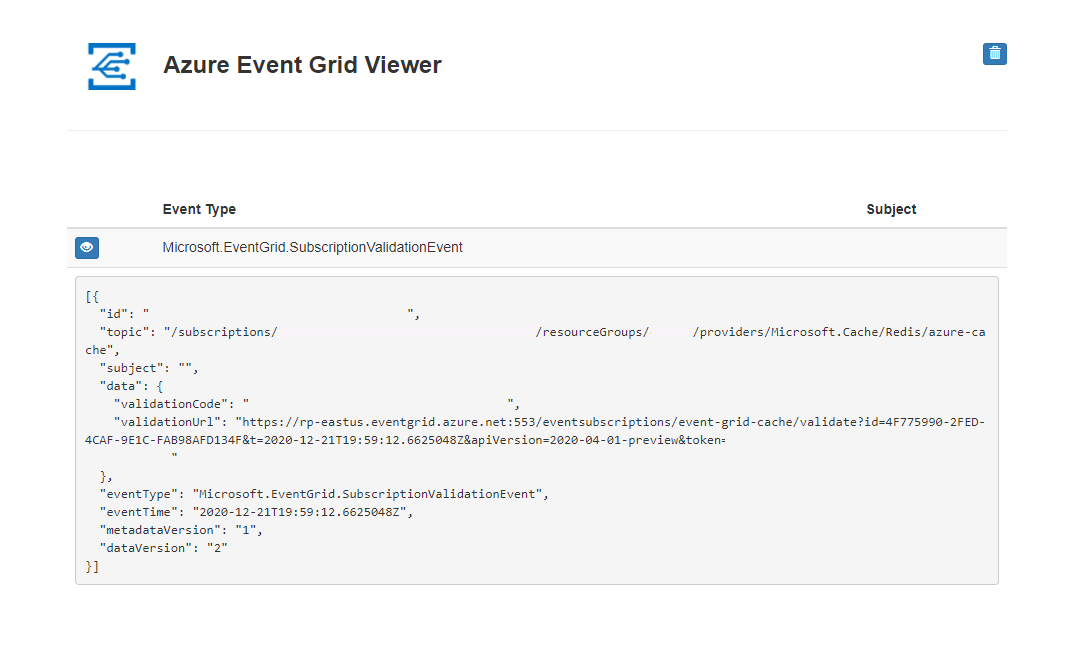
从 Azure Cache for Redis 触发事件
现在,让我们触发一个事件,看事件网格如何将消息分发到终结点。 导出 Azure Cache for Redis 实例中存储的数据。 同样,对于 {cache_name} 和 {resource_group_name},请使用此前创建的值。
az redis export --ids '/subscriptions/{subscription_id}/resourceGroups/{resource_group_name}/providers/Microsoft.Cache/Redis/{cache_name}' \
--prefix '<prefix_for_exported_files>' \
--container '<SAS_url>'
现已触发事件,并且事件网格已将消息发送到订阅时配置的终结点。 查看 Web 应用以查看刚刚发送的事件。
[{
"id": "e1ceb52d-575c-4ce4-8056-115dec723cff",
"eventType": "Microsoft.Cache.ExportRDBCompleted",
"topic": "/subscriptions/{subscription_id}/resourceGroups/{resource_group_name}/providers/Microsoft.Cache/Redis/{cache_name}",
"data": {
"name": "ExportRDBCompleted",
"timestamp": "2020-12-10T18:07:54.4937063+00:00",
"status": "Succeeded"
},
"subject": "ExportRDBCompleted",
"dataversion": "1.0",
"metadataVersion": "1",
"eventTime": "2020-12-10T18:07:54.4937063+00:00"
}]
清理资源
如果计划继续使用此 Azure Cache for Redis 实例和事件订阅,请不要清理在本快速入门中创建的资源。 如果不打算继续学习,请使用以下命令删除这些资源。
将 <resource_group_name> 替换为上面创建的资源组。
az group delete --name <resource_group_name>
后续步骤
你现已了解如何创建主题和事件订阅后,接下来请详细了解 Azure Cache for Redis 事件以及事件网格的功能: